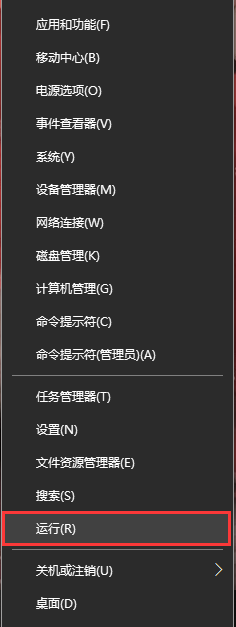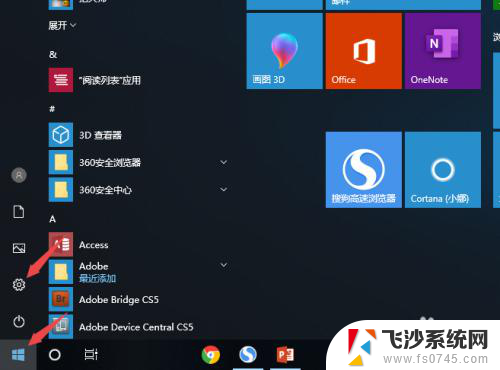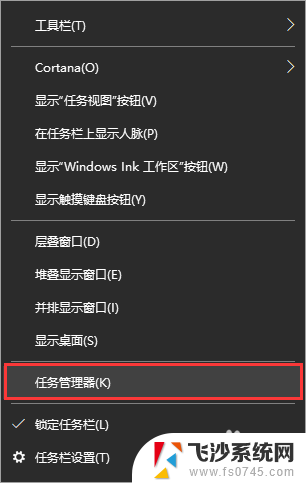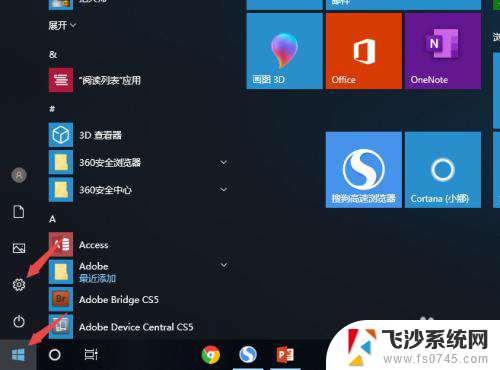笔记本风扇怎么停止 怎样让笔记本散热风扇静音
随着笔记本电脑在我们生活中的普及,笔记本散热风扇的噪音也成为了很多用户头疼的问题,有时候我们可能需要让笔记本风扇停止工作,但不知道该如何操作。而有些用户则希望将笔记本散热风扇调至静音模式,以减少噪音对工作和生活的干扰。笔记本风扇怎么停止,怎样让笔记本散热风扇静音呢?接下来我们将一一为您解答。

本文以戴尔XPS13;Windows10为案例进行讲解。
1、进入Win10的开始菜单,点击左侧的【设置】(齿轮图标)。
2、在设置主页中找到并点击【系统】选项,进入选项页面后点击【电源和睡眠】选项中的【其他电源设置】。
3、在弹出的页面中点击【更改计划设置】,然后在计划设置详情页中点击【更改高级电源设置】。
4、下拉找到并点击【处理器电源管理】前面的【+】按钮展开。
5、将【系统散热方式】全部修改为【被动】,再将【最大处理器状态】调小至60%~70%。保存后重启电脑即可。
如调整后仍未解决,需检查风扇是否故障或是机器内部积灰。
以上就是笔记本风扇怎么停止的全部内容,还有不清楚的用户就可以参考一下小编的步骤进行操作,希望能够对大家有所帮助。